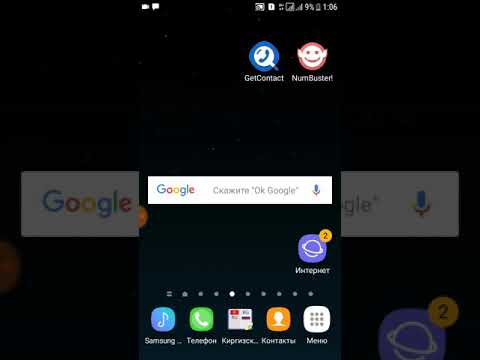Бул wikiHow чалуу учурунда телефонуңуздун үнүн кантип көтөрүү же азайтуу керектигин түшүндүрөт.
Кадамдар
Метод 1 2: Көлөм баскычтарын колдонуу

Кадам 1. Чакырууну баштоо же алуу
Чалуу көлөмүн өзгөртүү үчүн, адегенде чалууңуз керек.
- Чалууну баштоо үчүн, Телефон колдонмосун ачыңыз, "Байланыштар" өтмөгүнөн байланышты тандап, Чакырууну таптаңыз.
- Чакырууну кабыл алуу үчүн, Кабыл алуу (же телефонуңуз кулпуланган болсо, Жооп үчүн Серпүү баскычын оңго жылдырыңыз) таптап коюңуз.
Кадам 2. Көлөм баскычтарын табыңыз
Бул телефонуңуздун корпусунун жогорку сол жагындагы физикалык баскычтар.
Эки кнопка болушу керек-үстүңкүсү сиздин үнүңүздү жогорулатат, ал эми астынкы бөлүгү азайтууда

Кадам 3. Жогорку же төмөнкү баскычты басыңыз
Бул сиздин көлөмүңүздү көбөйтөт же азайтат.
Метод 2 2: AssistiveTouch колдонуу

Кадам 1. AssistiveTouch иштетилгенин текшериңиз
Эгерде сизде AssistiveTouch иштетилбесе, аны биринчи иштетүүңүз керек болот.

2 -кадам. Чакырууну баштаңыз же кабыл алыңыз
Чалуу көлөмүн өзгөртүү үчүн, адегенде чалууңуз керек.
- Чалууну баштоо үчүн, Тел колдонмосун ачыңыз, "Байланыштар" өтмөгүнөн байланышты тандап, Чакырууну таптаңыз.
- Чакырууну кабыл алуу үчүн, Кабыл алуу (же телефонуңуз кулпуланган болсо, Жооп үчүн Серпүү баскычын оңго жылдырыңыз) таптап коюңуз.

Кадам 3. AssistiveTouch чарчы таптап
Муну аткарып жатып, iPhone'дун колонкасын колдонууну каалашыңыз мүмкүн.

Кадам 4. Түзмөк таптап

Кадам 5. Tap Көлөмү же Үнүн азайтуу.
Мындай кылуу сиздин чалууңуздун көлөмүн ошого жараша өзгөртөт.